Kun Microsoft 365 pöytä puhelimen puhelin järjestelmä on määritetty toimi maan Skype for Business kanssa, voit soittaa organisaatiosi henkilöille Skype for Business kautta ja puhelun ääni virtaa puhelimen kautta. Voit soittaa puheluja Skype for Business -asiakassovelluksesta myös millä tahansa muulla käytössäsi olevalla puhelimella (esimerkiksi matkapuhelimella, kotipuhelimella tai hotellin puhelimella). Puhelun vastaanottajalle puhelinnumerosi näkyy samalla tavalla kuin yrityksen pääpuhelinnumerosta soitettaessa. Kun soitat Skype for Business puhelun ääni reititetään puhelimen järjestelmä pöytä puhelimen kautta, saat upean äänen sekä seuraavat:
-
Pikaviestintä – Voit kätevästi kopioida ja liittää esimerkiksi URL-osoitteita, jotka haluat jakaa.
-
Työpöydän ja ohjelmien jakaminen – Voit helposti näyttää ja kertoa asioita, käydä läpi ongelmatilanteita ja esittää tietoa havainnollisesti.
-
Liitteet – Voit lähettää tiedostoja muille joutumatta siirtymään pois Skype for Businessista.
Huomautus: Tässä skenaariossa ei voi tehdä mitään, kuten tallentaa koko uksen, ladata PowerPoint-tai muun tiedoston, käyttää Skype for Business video, luonnos lehtiö, OneNote-integrointi ja kysely-ja Q-&ominaisuuksia. Et voi lisätä henkilöitä puhe luun – tämä on sinun ja yhden henkilön välinen skenaario. Jos tarvitset jotakin näistä Skype for Business ominaisuuksista, sinun tulee määrittää normaali Skype for Business kokous, joka ei ole reititetty pöytä puhelimen kautta.
Tämä on toiminto, jonka järjestelmänvalvojasi on määritettävä yrityksellesi. On todella helppo tapa kertoa, Onko yritykselläsi Tämä toiminto käytössä. Tuo Asetukset -valinta ikkuna näkyviin valitsemalla pää Skype for Business-ikkunassa hammas ratas kuvake (
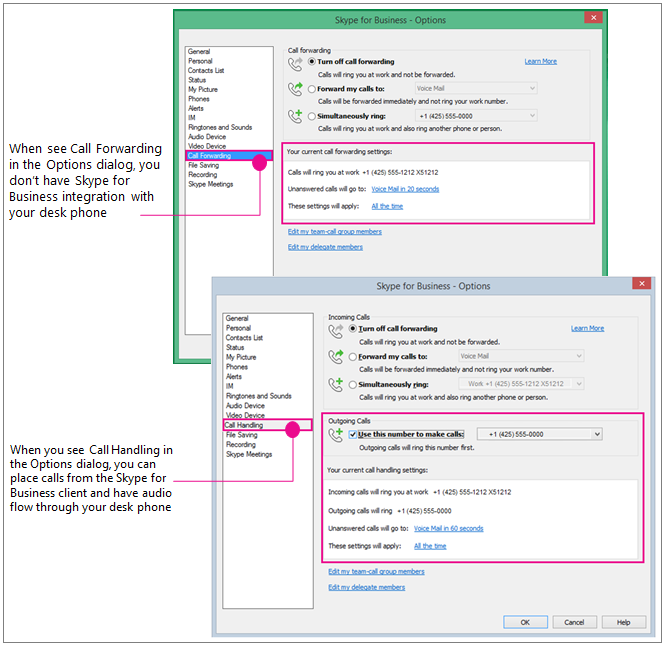
Valmistelu työt – puhelujen käsittely-ja lähtevien puhelujen numeron määrittäminen Puhelin järjestelmän Työpöytä puhelimeen
Jos haluat käyttää Puhelin järjestelmän pöytä puhelinta Skype for Business äänen kanssa, voit käyttää kyseistä numeroa vain määrittämällä lähtevät puhelut-vaihto ehdon.
Tärkeää: Henkilöt, joilla on salattu numero tai joille on määritetty esimiehen, edustajan, tiiminvetäjän, työryhmän jäsenen tai vastausryhmän jäsenyyden rooli, eivät voi käyttää tätä ominaisuutta. Jos muutat kokoonpanoa niin, että Skype for Business käyttää pöytä puhelinta, puhelun käsittely-/soiton siirto-asetukset poistetaan käytöstä. Jos muutat näitä asetuksia, jos esimerkiksi haluat siirtää Skype for Business puhelut matka puhelimeen, kun et ole työpaikallasi (tai jos käytät Skype for Business online-asiakas ohjelmaa, joka määrittää soittajanumerosi yhtäaikaisesti automaattisesti), sinun on muutettava asetukset uudelleen, jos haluat tehdä Skype for Business /Phone-järjestelmän Työpöytä puhelun myöhemmin, kun palaat toimistoon.
-
Valitse Työkalut > Asetukset ja valitse Puhelun käsittely. (Jos käyttö liittymässä lukee soiton siirto, et ole määritetty käyttämään Skype for Business puhelimen järjestelmä pöytä puhelimen kanssa.)
-
Valitse saapuvat puhelut-kohdassa samanaikainen sointija kirjoita sitten Puhelin järjestelmän pöytä Puhelin numero – ilman laajennusta, jos sinulla on sellainen. (Näin varmistetaan, että tilanteessa, jossa työtoverisi soittaa sinulle Skype for Business -sovellusta käyttäen, myös pöytäpuhelimesi soi, joten voit ohjata äänen puhelimeen ja käyttää Skype for Businessia tietojen jakamiseen ja esittämiseen.)
-
Valitse lähtevät puhelut-kohdassa Käytä tätä numeroa soittamiseen -valinta ruutu ja kirjoita sitten Puhelin järjestelmän pöytä Puhelin numero – mukaan lukien alanumero, jos sinulla on sellainen.
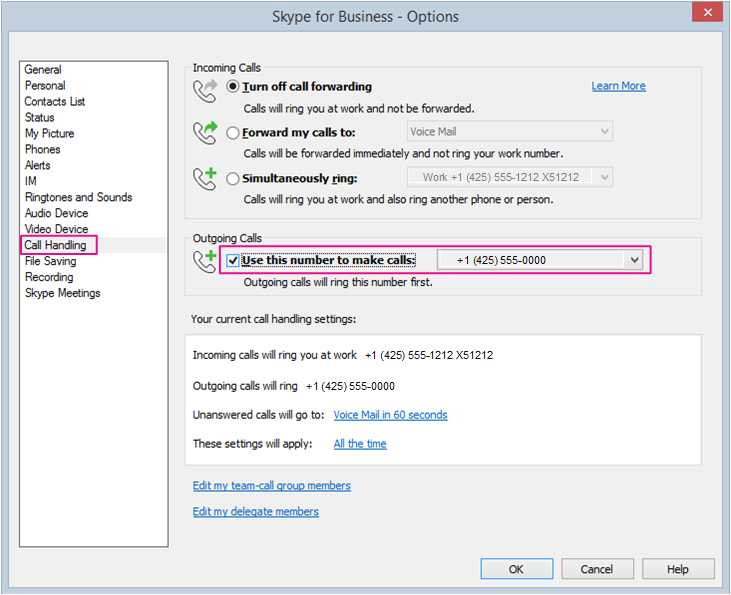
-
Valitse OK.
-
Soita Skype for Business -puhelu. Lue lisää käytettävistä toiminnoista tästä ohjeesta.
Puhelin järjestelmän pöytä puhelimen taiSkype for Business puhelun soittaminen
Kun lähtevä puhelu numero on määritetty Puhelin järjestelmän Työpöytä puhelimeen ja kun aloitat puhelun Skype for Business-asiakkaalta, Skype for Business puhelut ensin puhelimeen, voit noutaa vastaanottimen, kuulet toisen henkilön Puhelin soi, ja sitten he valitsevat ja olet asettanut. Keskus tele ja Jaa ja Näytä Skype for Business asiakas ohjelman avulla.
Toimintaperiaate on esitetty oheisessa kuvassa:

Ja sama yksityiskohtaisemmin kuvattuna:
-
Etsi Skype for Businessin päänäytössä henkilö, jolle haluat soittaa.
-
Pidä osoitinta kyseisen henkilön kuvan päällä, kunnes pikakuvakkeet tulevat näkyviin.
-
Napsauta puhelinkuvakkeen nuolta ja valitse henkilön työnumero.
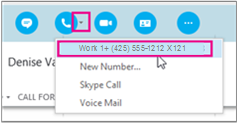
-
Skype for Businessin keskusteluikkuna avautuu, ja sanomapalkissa näkyy teksti "Soitetaan…."
-
Oma pöytäpuhelimesi soi. (Puhelimen näytössä näkyy, että puhelu on tulossa yrityksen yleisestä puhelinnumerosta.)
-
Nosta kuuloke.
-
Kuulet, että vastaanottajan puhelin soi, ja Skype -kokouksen sanomapalkissa näkyy teksti, jossa ilmoitetaan soitosta toiselle osapuolelle.
-
Kun toinen osapuoli vastaa, puhelu on käynnistynyt. (Skypein sanomapalkissa näkyy teksti, jossa ilmoitetaan, että yhteys on muodostettu.)
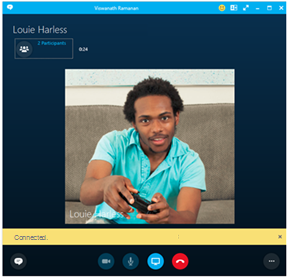
-
Tässä näkymässä voit käyttää myös pikaviestejä puhelun aikana. Napsauta vasemmassa alakulmassa olevaa viestikuplaa.
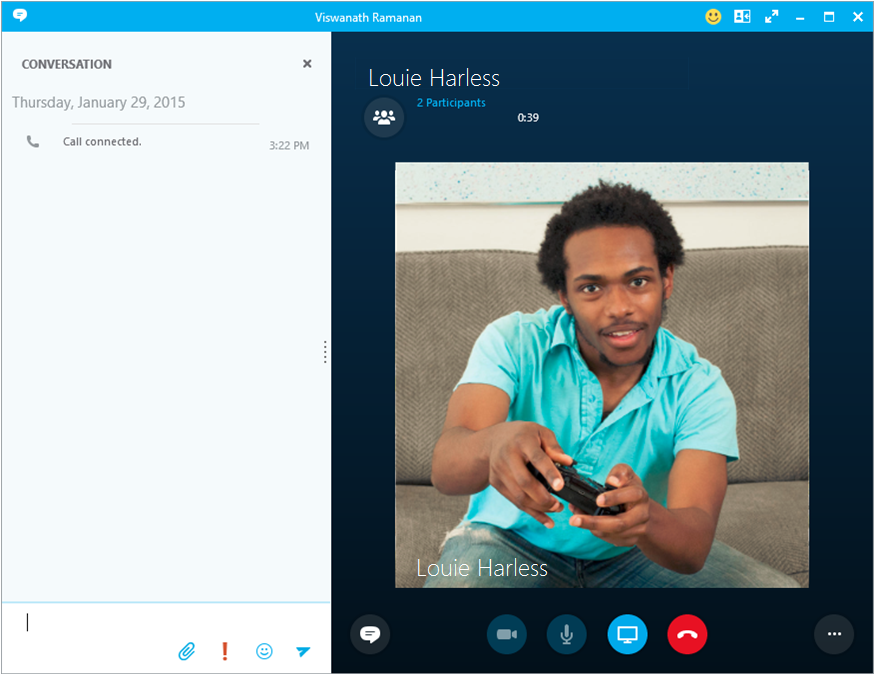
-
…ja jaa työpöytäsi napsauttamalla esityskuvaketta.










